Navicat图形化界面之Navicat Premium 12 安装与使用教程
1>Navicat Premium 官网:Navicat | 下载 Navicat Premium 14 天免费 Windows、macOS 和 Linux 的试用版
Navicat Premium 12 (链接若失效可私信):
链接: https://pan.baidu.com/s/1pfnSpBs6QhL_bCoL7y2Cfg
提取码: 4a9u
2>双击exe安装程序:
![]()
3>选择自己的安装路径
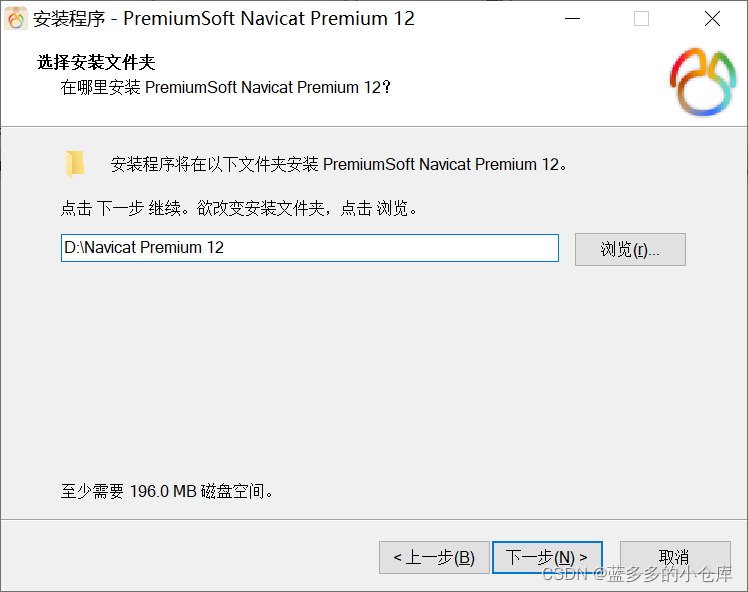
4>一路Next至完成
5>解压从网盘下载的压缩包,选择简体中文64位:
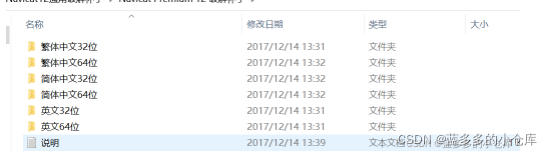

6>将文件夹中的两个文件复制粘贴到 Navicat 的安装目录下
7>启动 Navicat 即可完成(点击试用)
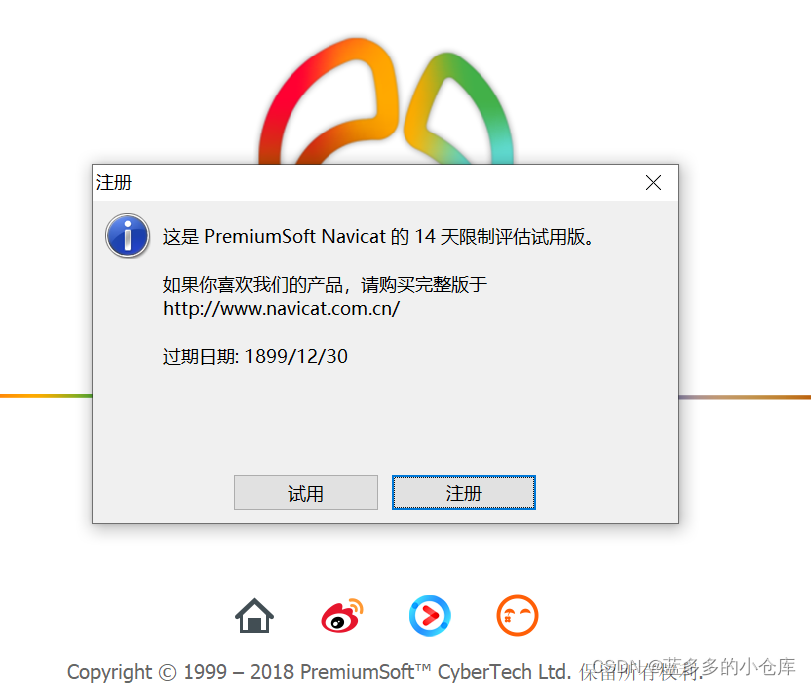
8>链接-->MySQL
如未安装 MySQL 请参考:MySQL安装与配置教程(超详细)
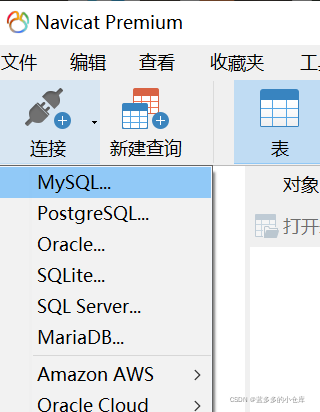
9>输入连接名(随意),并输入之前设置的密码(上篇教程我设置的是123456),点击确定
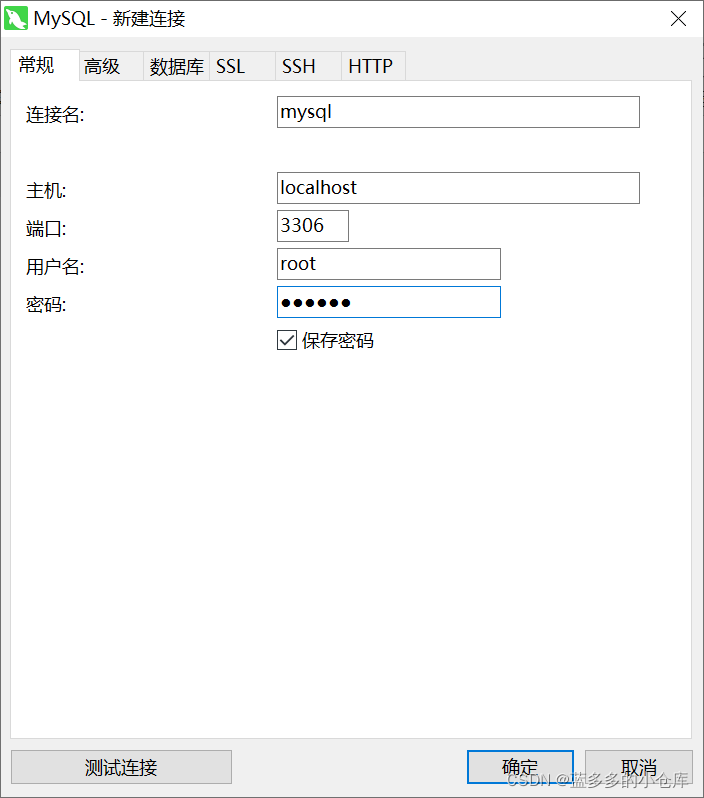
10>链接成功
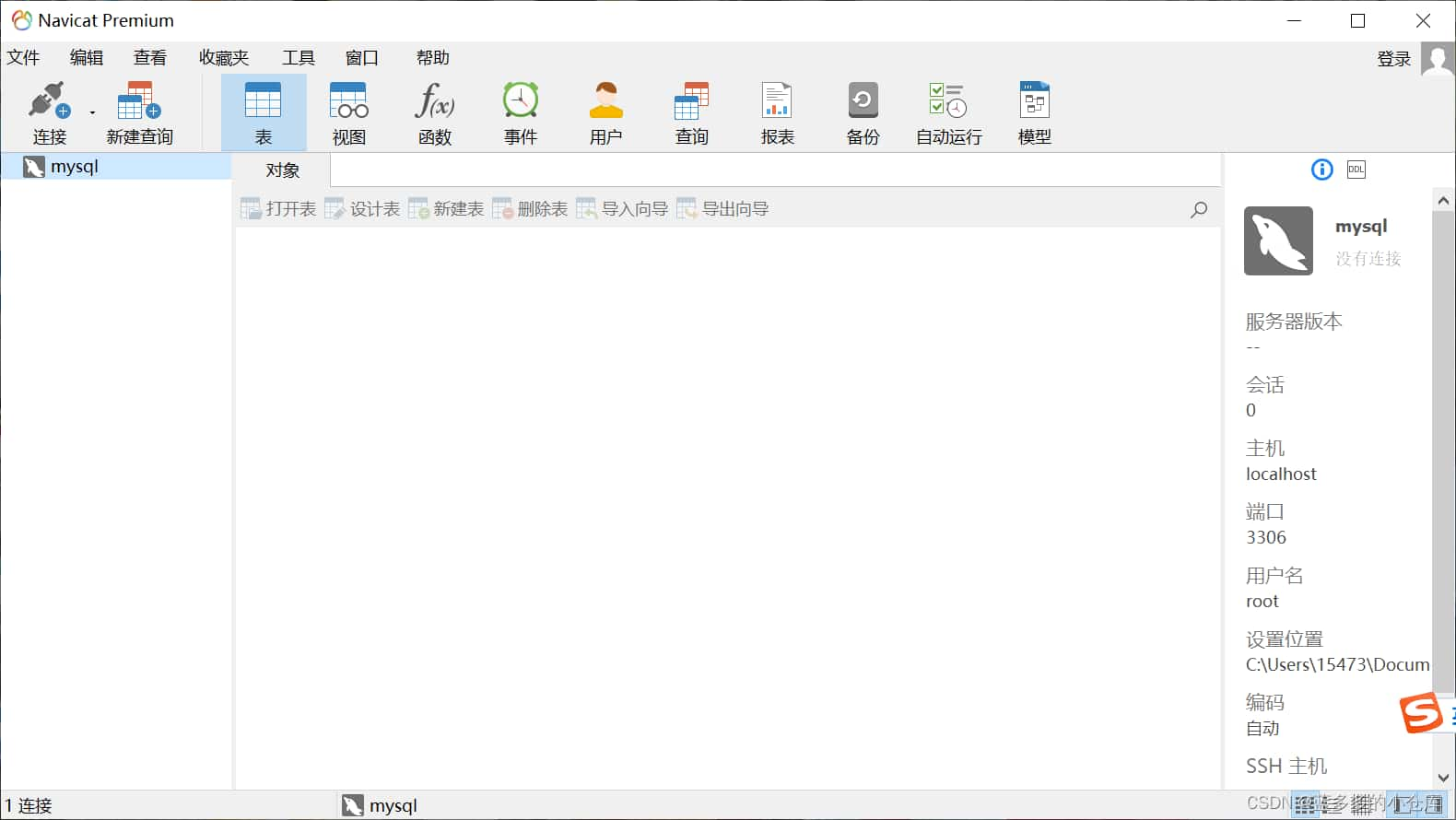
11>新建查询,输入命令,我们就可以创建数据库了
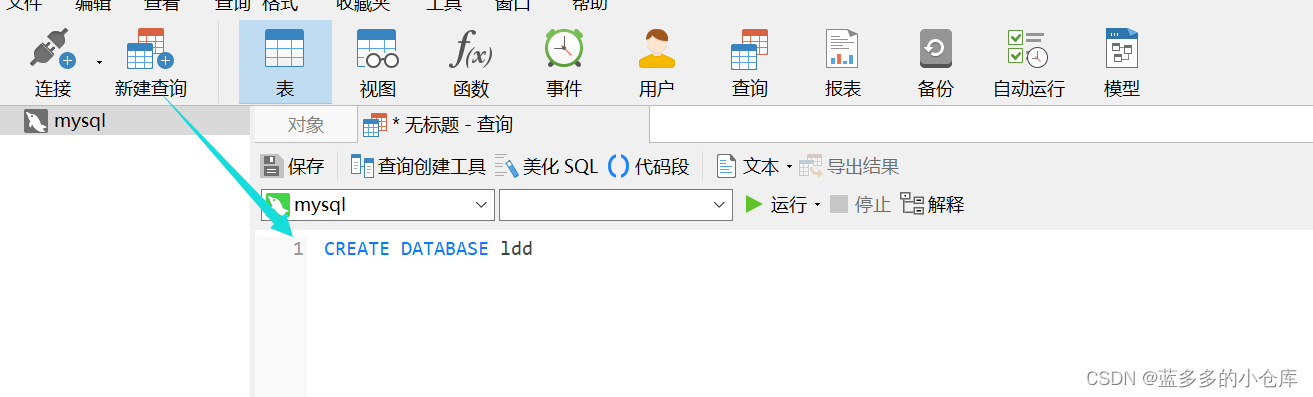
附:
1>推荐 MySQL 初学者的学习链接:Navicat Premium 12.0.29安装与激活超详细教程
小仓库其他安装教程(important):
https://pan.baidu.com/s/1hQcb4Bj1A30sdHuJMdQPWQ
提取码:如果需其他方案请私聊小仓库领取提取码或留言。
2>本篇文档已经过博主本人亲自尝试,如有疑问可以私信或留言。我们一起学习!一起进步!
到此这篇关于Navicat图形化界面之Navicat Premium 12 安装与使用教程的文章就介绍到这了,更多相关Navicat Premium 12 安装使用内容请搜索服务器之家以前的文章或继续浏览下面的相关文章希望大家以后多多支持服务器之家!
原文链接:https://blog.csdn.net/qq_43554335/article/details/121966594
本文由主机测评网发布,不代表主机测评网立场,转载联系作者并注明出处:https://zhujiwo.jb51.net/shujuku/2675.html

